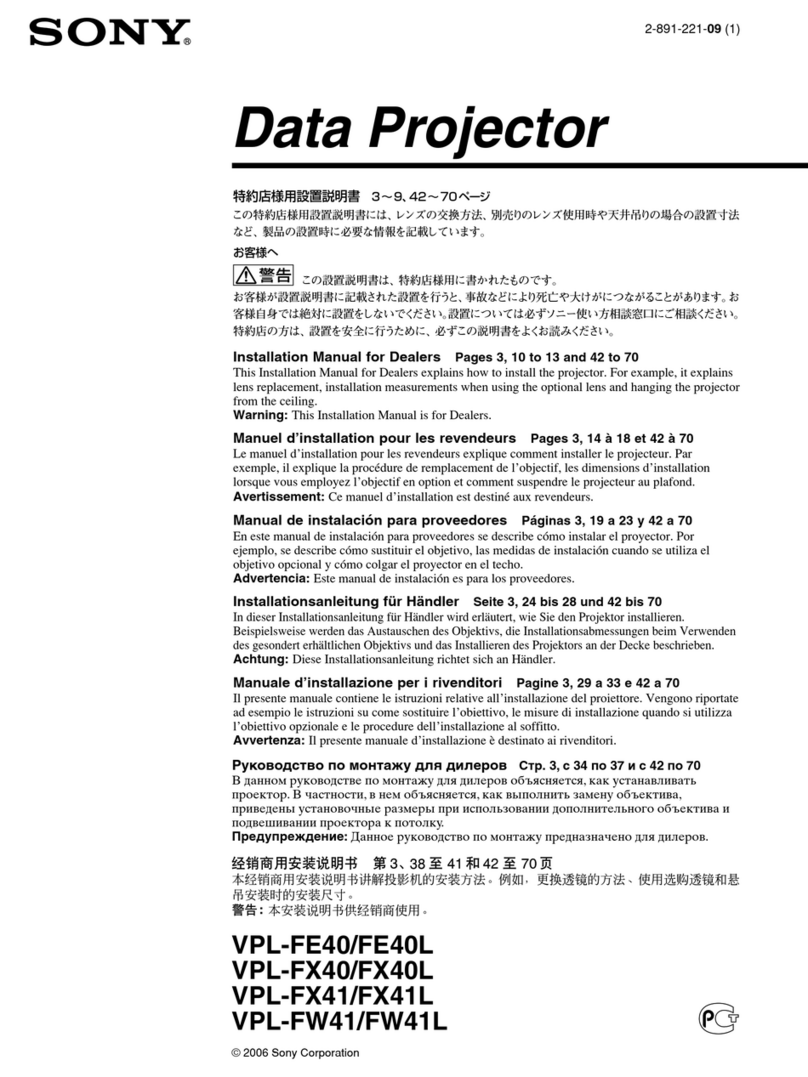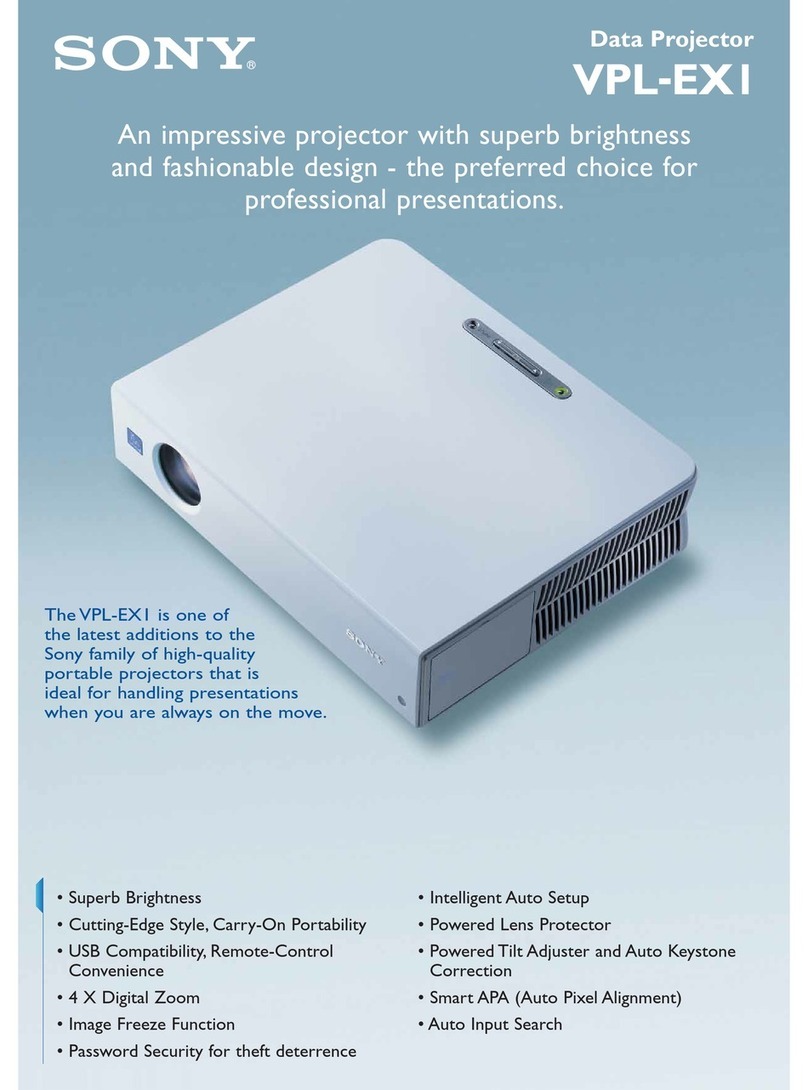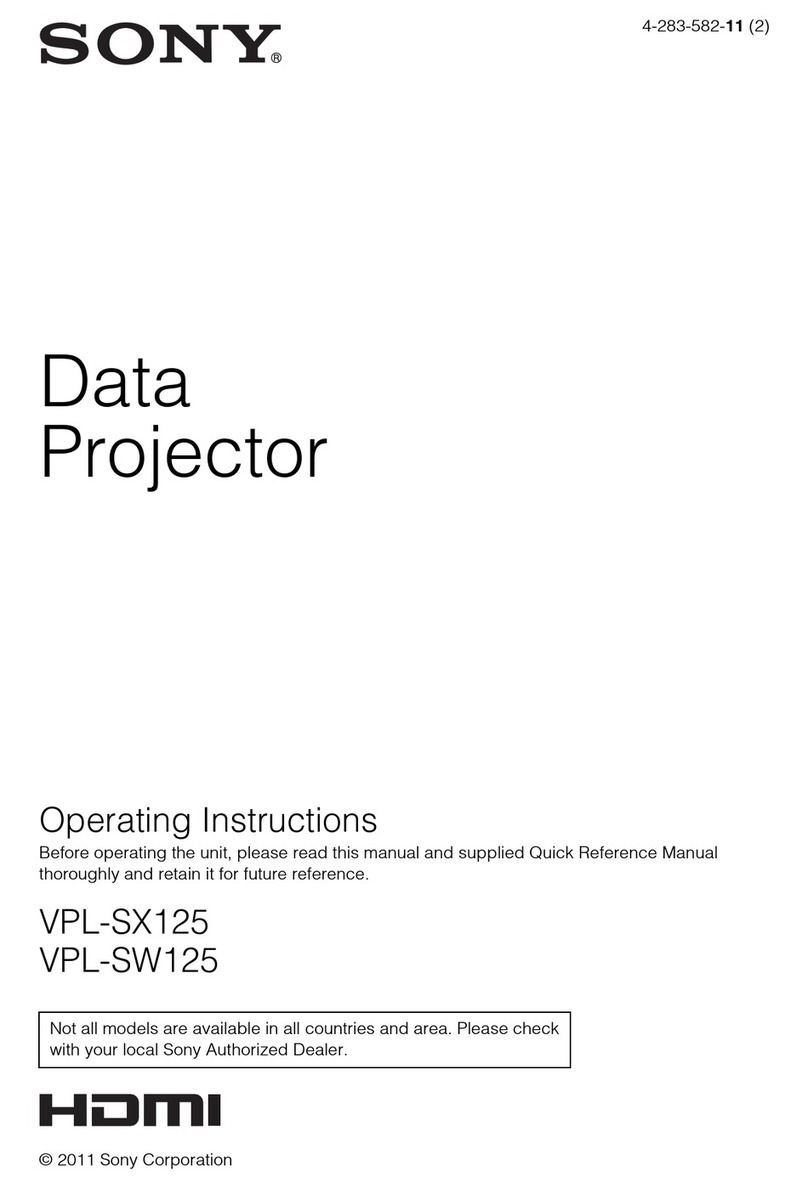Sony VPL-CS21 Service manual
Other Sony Projector manuals
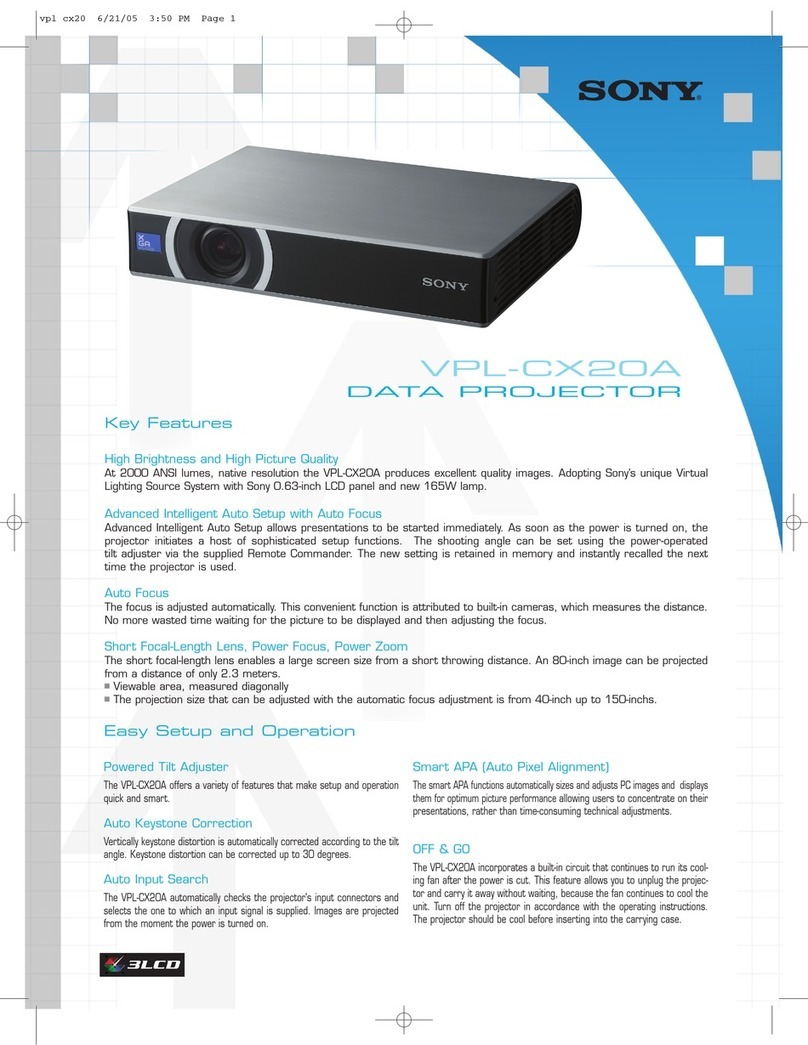
Sony
Sony VPL-CX20A User manual

Sony
Sony VPL-ES4 User manual

Sony
Sony VPL-PHZ10 Service manual
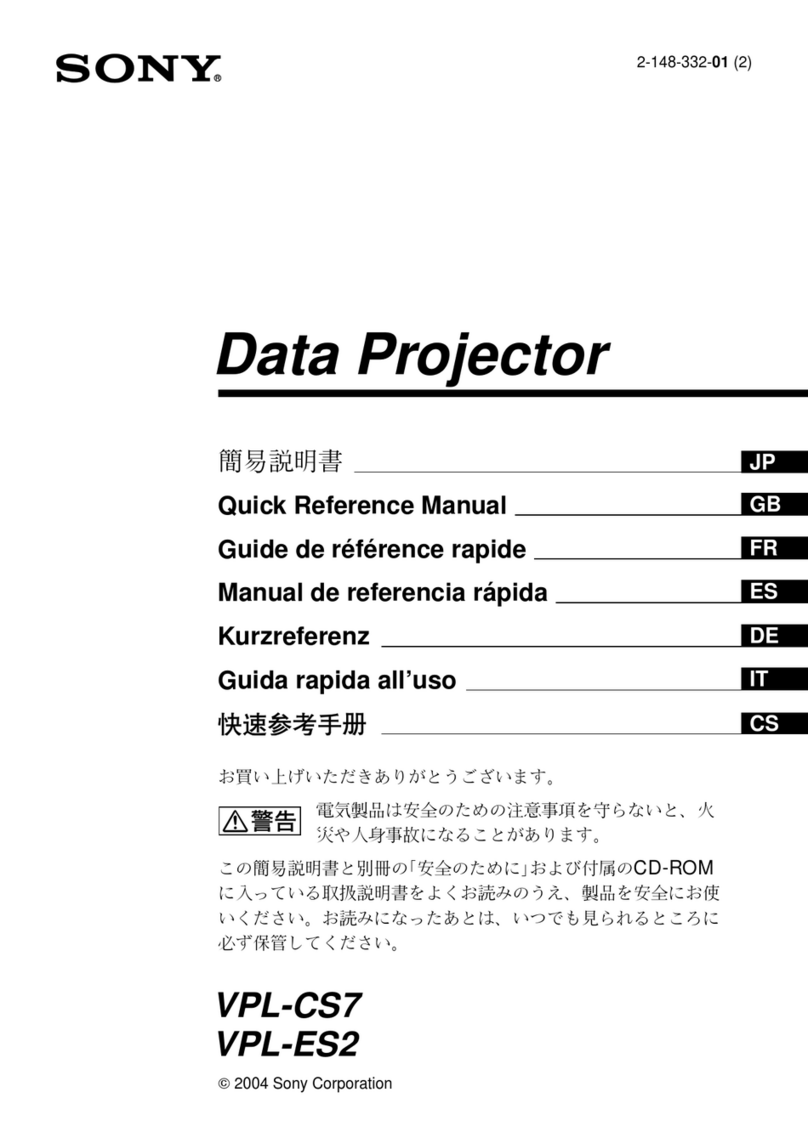
Sony
Sony SuperLite VPL-CS7 Service manual
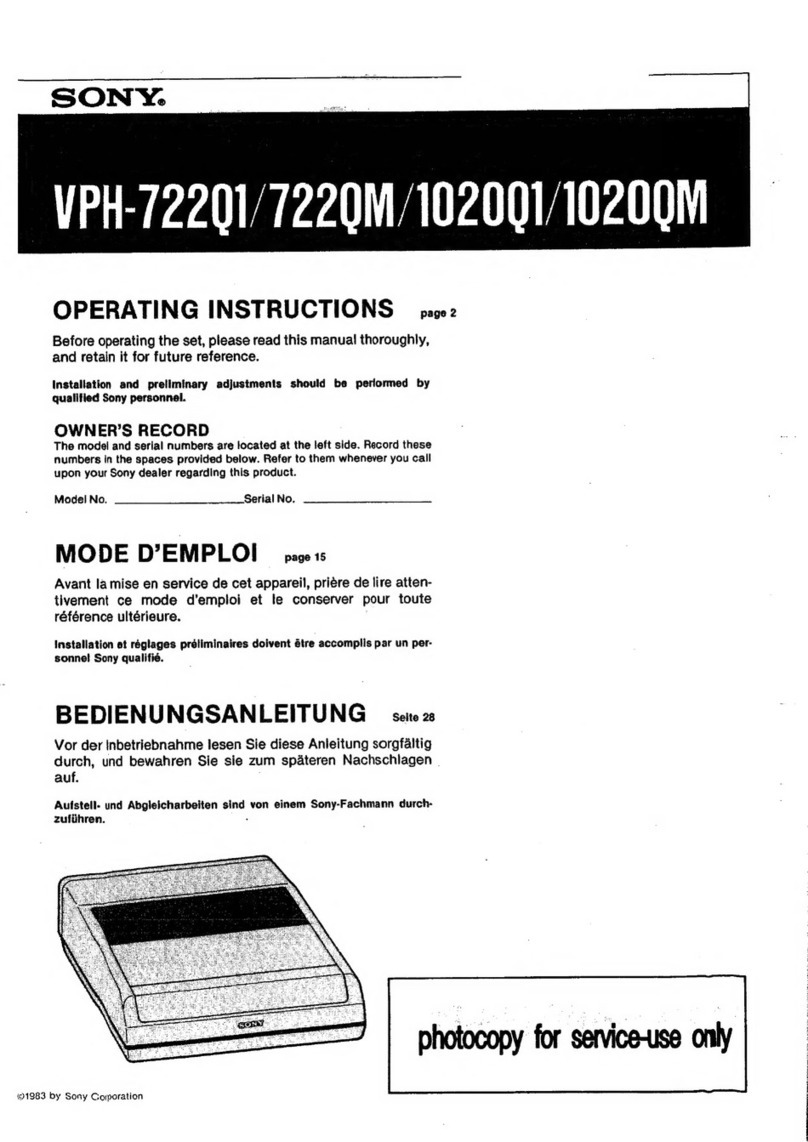
Sony
Sony VPH-722Q1 User manual

Sony
Sony SRX-R515P User manual

Sony
Sony VPL-DX11 User manual

Sony
Sony VPL-FHZ700L User manual

Sony
Sony CPJ-D500 - SVGA LCD Projector User manual
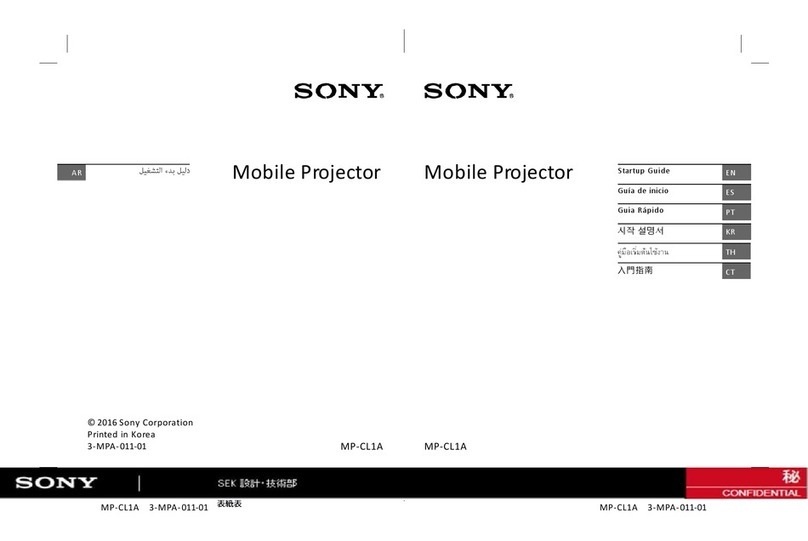
Sony
Sony MP-CL1A User guide
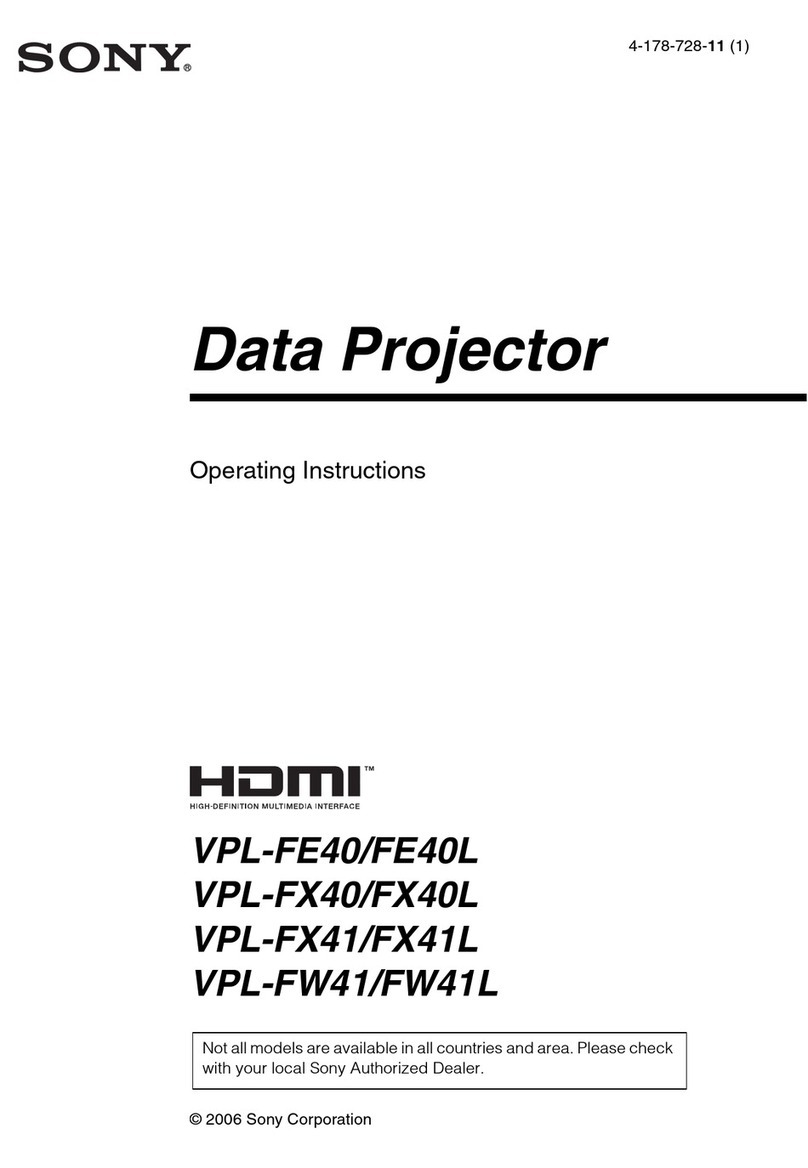
Sony
Sony VPL-FE40/FE40L User manual

Sony
Sony VPL-VW10HT User manual

Sony
Sony MP-CD1 User manual

Sony
Sony VPL-VW675ES User manual

Sony
Sony VPL-HW45ES Operating instructions
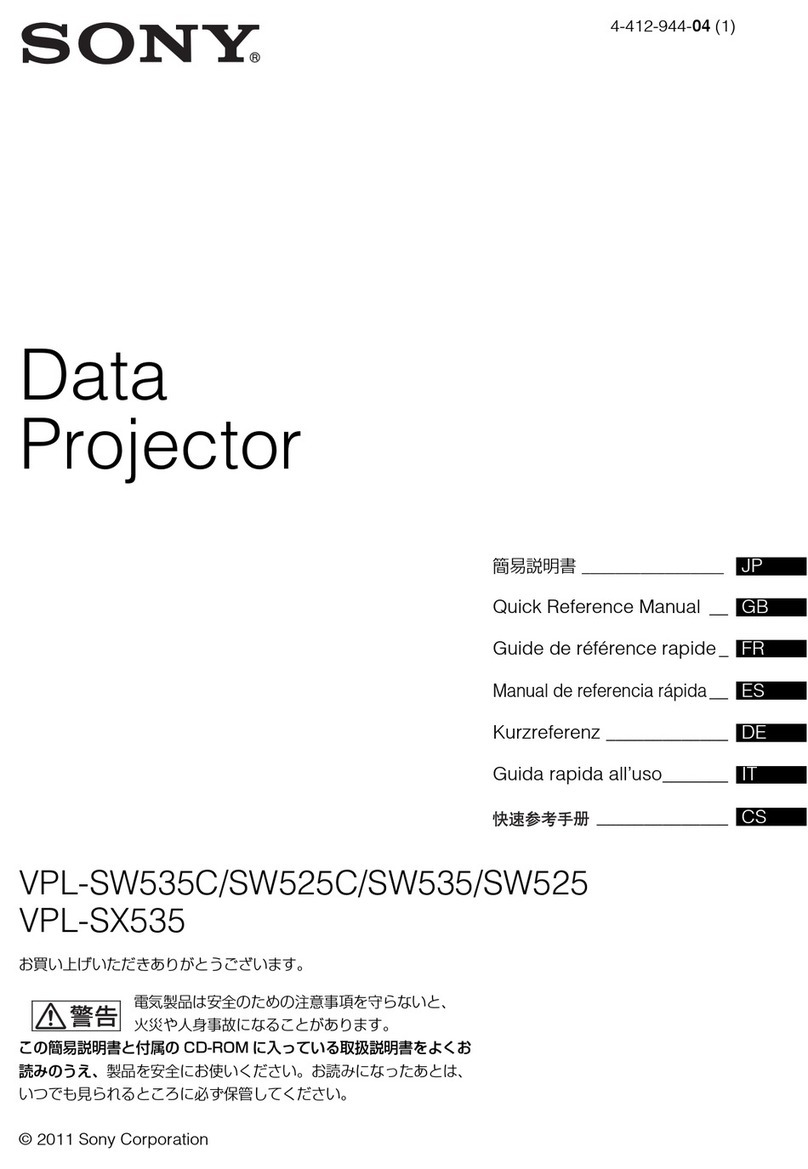
Sony
Sony VPLSW535C Service manual
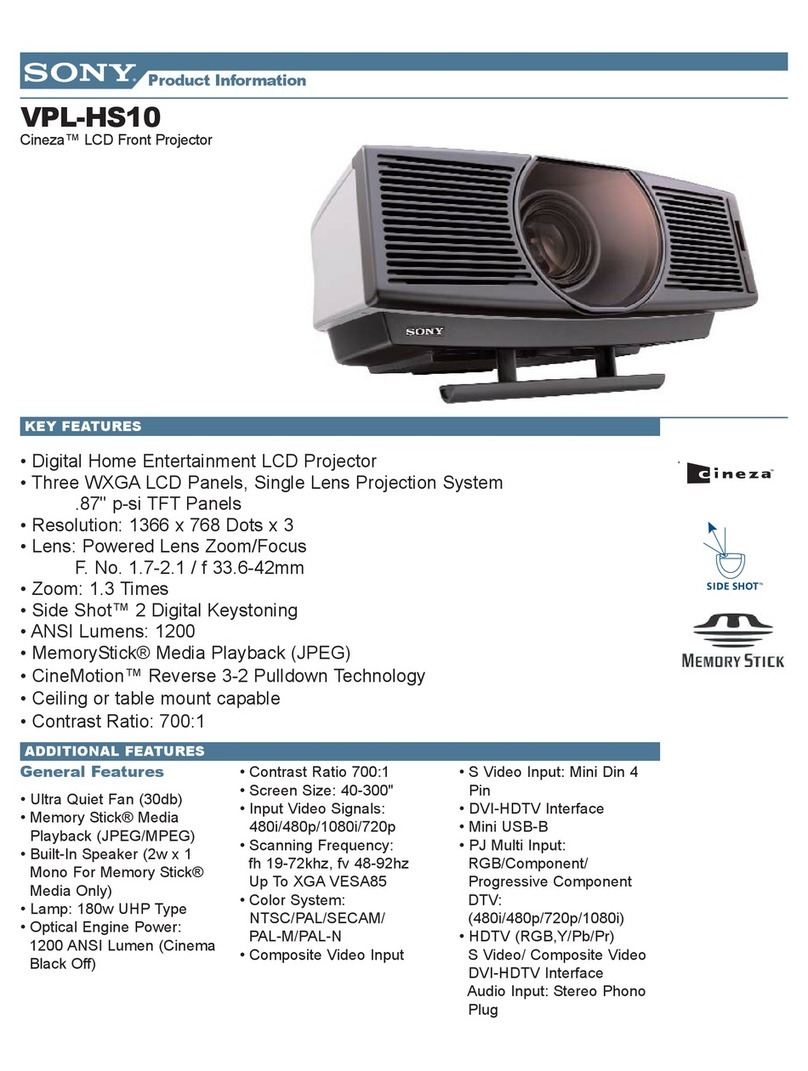
Sony
Sony VPL-HS10 Marketing Specifications & Features User manual

Sony
Sony VPL-CWZ10 User manual

Sony
Sony VPL-SW125 User manual

Sony
Sony VPL-V500Q User manual